U盘怎么重装系统-U盘如何重装系统
时间:2025-11-03阅读量:作者:大白菜
在电脑使用过程中,有时我们会遇到系统故障、运行缓慢等问题,这时候重装系统就成为了一种有效的解决办法。而U盘重装系统是较为常用的方式之一。虽然其步骤相对复杂,涉及到制作启动盘、设置BIOS等多个环节,但通常都有详细的教程可供参考。这里为大家推荐大白菜工具重装系统的方法
U盘怎么重装系统
在电脑使用过程中,有时我们会遇到系统故障、运行缓慢等问题,这时候重装系统就成为了一种有效的解决办法。而U盘重装系统是较为常用的方式之一。虽然其步骤相对复杂,涉及到制作启动盘、设置BIOS等多个环节,但通常都有详细的教程可供参考。这里为大家推荐大白菜工具重装系统的方法。

1、下载大白菜U盘启动盘制作工具。
2、准备一个容量至少为8GB的U盘。
3、获取Windows 7的系统镜像文件,推荐从MSDN这类正规渠道进行下载,以保证系统文件的纯净与安全。
二、注意事项
1、确保U盘中没有重要数据,因为在制作过程中U盘会被格式化,原有数据将全部清除。
2、重装系统会清除硬盘上的所有数据,所以在重装之前,一定要将关键文件备份到其他安全的位置,避免数据丢失造成损失。
3、在系统安装过程中,当出现重启提示时,不要急于拔出U盘,要等到整个安装程序完全结束之后再处理U盘,以免影响系统安装的正常推进。
三、制作win7系统U盘并重装系统
1、将事先准备好的U盘插入电脑USB接口。

2、启动大白菜软件,进入默认模式后,点击界面下方的“制作”按钮。
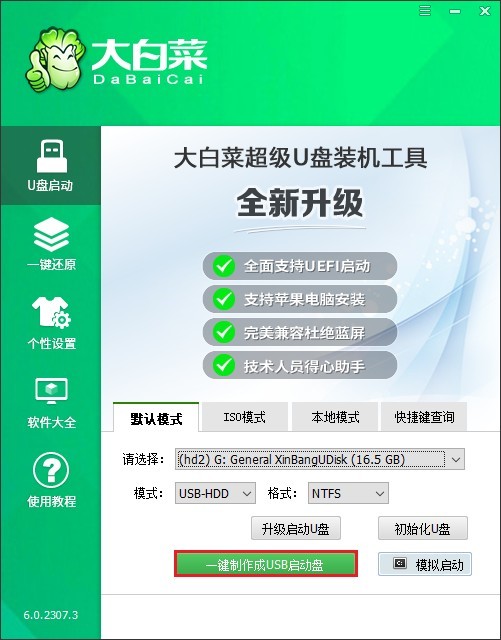
3、若U盘中无重要数据,直接点击“确定”,软件将自动删除U盘内容并开始制作大白菜U盘。
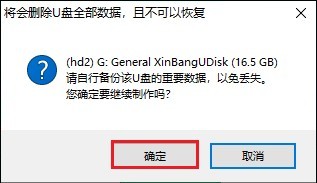
4、制作完成后,弹出提示窗口,请点击“否”。
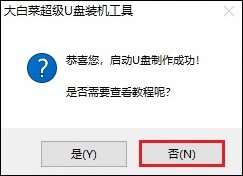
5、访问MSDN官方网站,下载纯净未修改的Windows 7 ISO镜像文件。
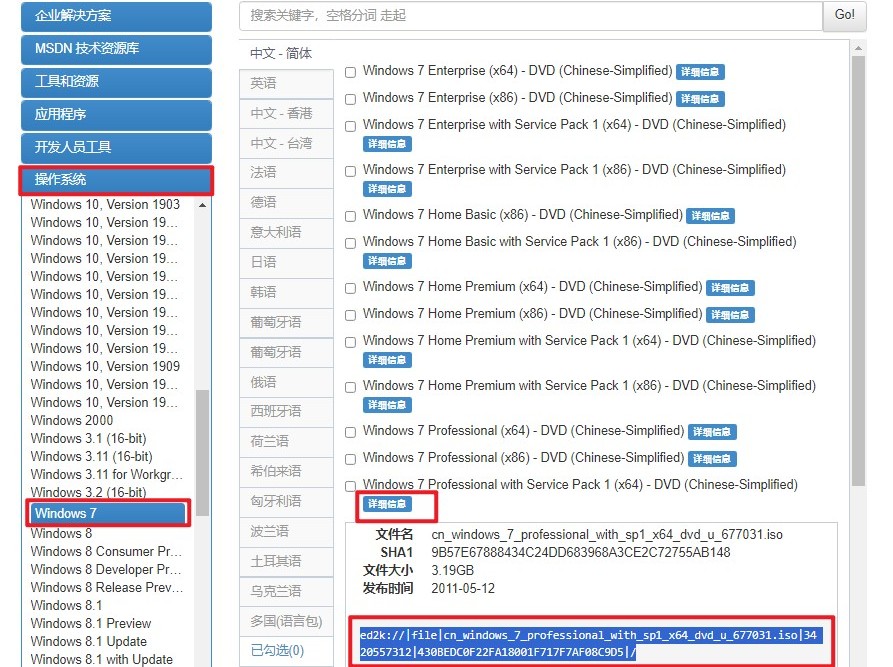
6、将下载好的ISO文件复制到已制作的大白菜U盘中。
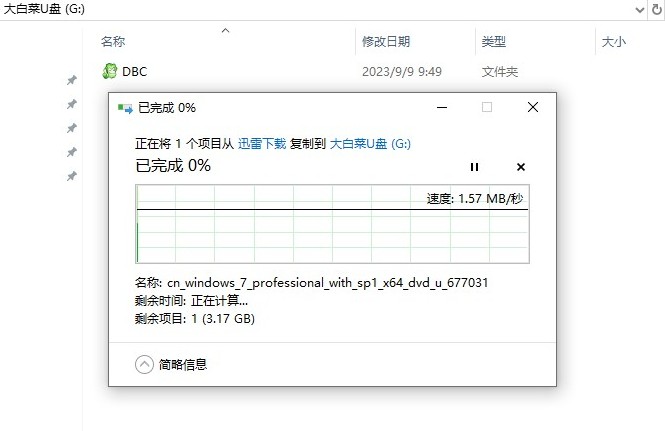
7、关闭电脑并重新启动,在开机初期迅速按下U盘启动快捷键,进入启动菜单。
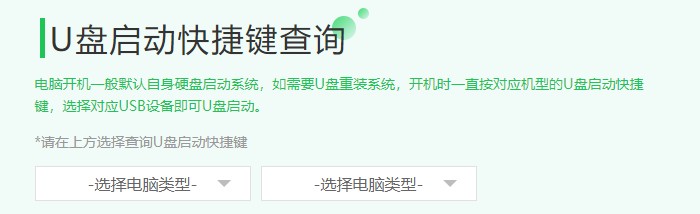
8、在启动菜单中,选择识别出的U盘作为启动项,通常标记为USB或含USB字样的选项。
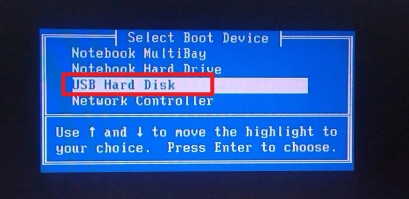
9、选定后,电脑将从U盘启动,显示加载界面,表示U盘正在被读取。
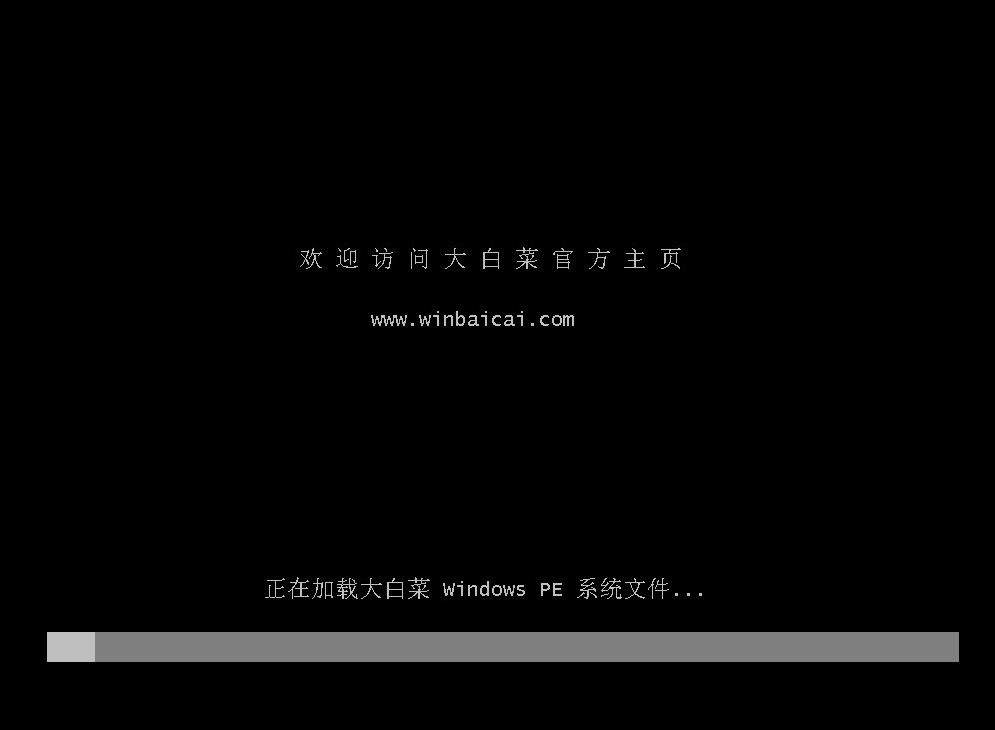
10、U盘成功启动后,进入大白菜软件环境,找到并运行安装工具,选择U盘中的Win7系统文件,点击“执行”。
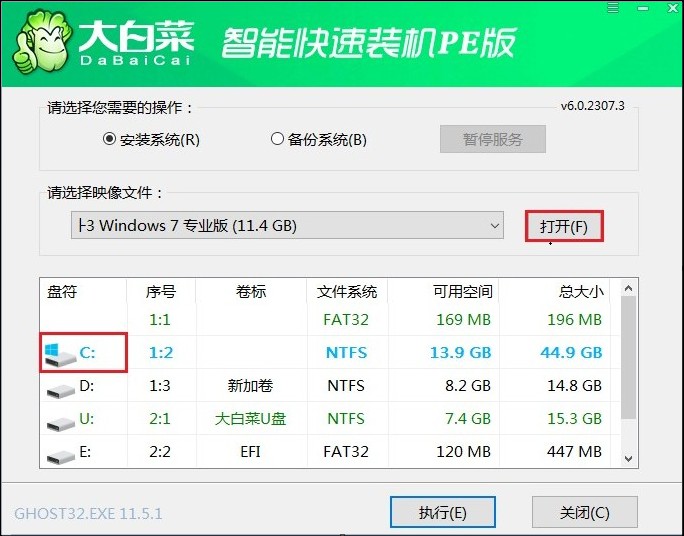
11、接下来,工具将格式化系统盘,请确保已提前备份重要文件。
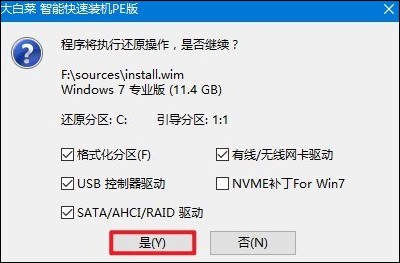
12、等待工具安装Win7完成,出现重启提示后,根据提示重启电脑。
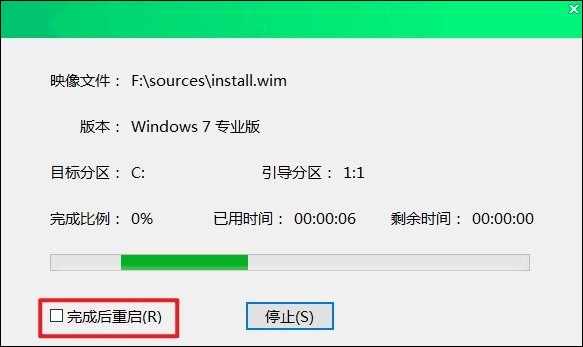
13、重启时拔出U盘,最终电脑将进入全新的Win7桌面。
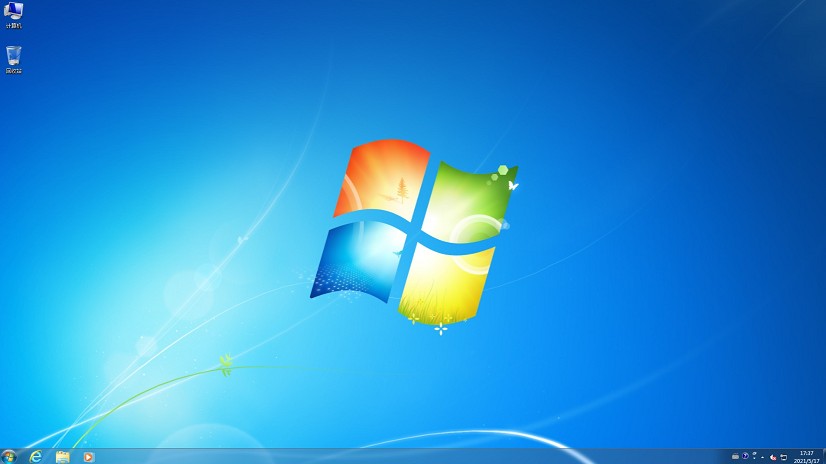
以上教程介绍了,U盘如何重装系统。尽管U盘重装系统看似复杂,但在详细教程和像大白菜这样实用工具的帮助下,即使是电脑新手也能顺利完成。掌握这一技能后,当电脑再次出现系统问题时,我们就可以自行解决,避免因系统故障带来的诸多不便。